3D CAD初心者の方でこのようなお悩みをお持ちの方、いらっしゃるのではないでしょうか
- 3Dモデルを作る時にたくさん同じ形状を作りたい
- 効率のいい3Dモデルの作り方を知りたい
- ミラーが何かわからない、作り方がわからない
CADの操作方法を調べるのにわかりにくいマニュアルを読んだり専門書を買ったりといったことをする必要はありません
このサイトでは機械設計に10年以上携わった経験を活かして3D CAD初心者の方やこれから始める方のために3D CADの基礎知識を紹介しています
基礎知識を身につけることができればどの3D CADでもモデリングできるようになります
まずは1つのCADを使いこなせるようになることをおすすめしていますので、みなさまのCAD学習のきっかけになればとおもいます
今回は「Onshape」というCADを使ってミラーの使い方を紹介します
ミラー
ミラーとは
ミラーとは作成した3D形状に対して指定した面対称の形状を作成するコマンドです
スケッチにも対称がありますが、扱うものが線や点になるだけで考え方は同じものです
左右対称の形状を片側だけ作って逆側をミラーで作成したりします
ミラーはどのようなところに使われるのか
先ほども紹介した通り左右が同じものに対してミラーが使われます
例えば自動車の左右それぞれについている部品にはミラーが使われていることがあります
ただし、左右で形状を変えなければならない場合はそれぞれ形状を作っていることもあります
ミラーの使い方
ミラーの使い方は非常に簡単です
あらかじめ平面とミラーしたい3D形状を用意しておきます
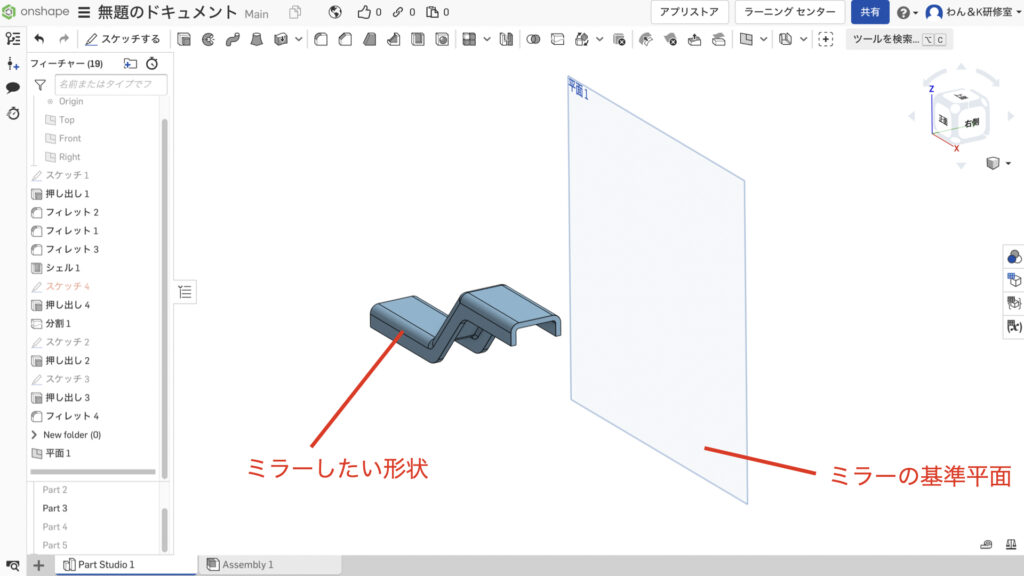
次にミラーコマンドを選択しミラーしたい形状と対称の基準面を選択します
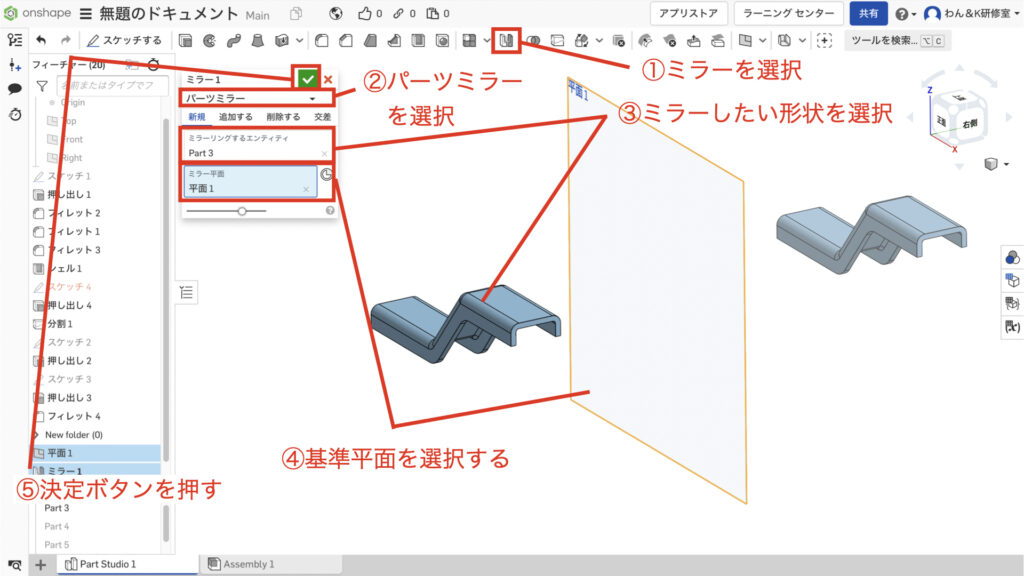
これでミラー形状が作成されます
次のステップ
この次のステップはブール演算を学ぶという内容です
パターンやミラーで形状を増やして他の3Dモデルに足し算や引き算をしてモデリングするという方法があります
こういった作り方を知るとさらに速くモデリングすることができますので、ぜひこちらの記事をチェックしてみてください
まとめ
今回はミラーについて紹介してきました
ミラーは左右対称の形状を作成する際にとても便利なコマンドです
注意しなければならない点は先ほど紹介したような自動車の部品だと左右対称に見えて少し違う部品があります
左右対称だと思い込んでしまってただ単にミラーしてしまい間違った形状を作ってしまうこともあるので注意しましょう
基本的に使い方は他のCADも同じですのでしっかりと覚えていきましょう
このサイトではまず1つのCADを使いこなせるようになることをおすすめしています
基礎知識を身につければどの3D CADでもモデリングできるようになりますのでみなさまのCAD学習のきっかけになれば幸いです
参考にOnshapeとスケッチについて記載しておきましたので、詳しく知りたいという方はチェックしてみてください
参考
使用した3D CAD Onshapeについて
「Onshape」というCADを使用して操作方法を紹介します
もし、練習用、趣味や個人利用のためにCADを探されている方はぜひアカウント登録をしてみてください
Onshapeがおすすめなのは高機能CADを無料で使用できるという強みがあるからです
登録方法と3Dのファイルの作成方法については他の記事にまとめてありますのでこちらを参照ください
「3Dの基準と基準の決め方」でファイルの作成方法を紹介していますので初めての方はご覧ください
3Dモデルとはどんなものか
3D CADにどんな機能があるか、3Dモデルにどんなものがあるかを別の記事で紹介しています
こちらのソリッド、サーフェスの項目を見て頂くと、3Dがどんなものかわかるかと思いますので興味があれば確認してみてください
3Dを作る前にスケッチを使えるようになろう
3Dを作る前にスケッチという機能で3Dの元になるワイヤーフレームと呼ばれる線のデータを作る必要があります
スケッチについて知りたいという方はこちらの記事をご覧ください
スケッチを使った簡単な図形の書き方
基本的な図形の描き方がわからないという方はこちらをチェックしてみてください
この記事を読んで頂きありがとうございました
今日はここまでっ




